CSV adalah
file teks dengan isinya beruap data teks yang dipisahkan oleh tanda
koma untuk setiap kolom. Struktur ini sesuai dengan singkatan nama CSV
yaitu comma separated file.
Contoh isi file CSV adalah sebagai berikut:
"kode_produk","nama_produk","kode_kategori","nama_kategori",unit,"kode_satuan"
"PROD-0000001","bawang merah 1kg","KTG-003","Sayur-Sayuran", 1,"kg"
"PROD-0000002","bawang putih 1 kg","KTG-003","Sayur-Sayuran", 1,"kg"
Contoh di atas menunjukkan bahwa file tersebut terdiri dari 6 kolom dan 2
baris data, tiap kolom data dipisahkan dengan tanda koma.
Dengan perkembangan pemanfaatan format sederhana ini, pemisah tidak
hanya berupa tanda koma tetapi sudah menggunakan berbagai tanda baca
atau simbol lain seperti titik koma, spasi, tab, dan lain-lain. Walupun
format file sudah tidak menggunakan koma tapi masih tetap disebut dengan
file CSV.
Jika Anda ingin mengimpor data-data berformat ini ke Excel 2007 maka
sangat gampang. Untuk file yang berformat pemisah koma, Anda bisa
langsung membukanya di Excel tanpa kesulitan berarti. Bagaimana dengan
pemisah tanda baca lainnya.
Berikut akan ditunjukkan langkah demi langkah pembukaan file CSV dengan pemisah berupa tab.
- Download contoh file data_produk_tab_delimited.csv. File tersebut merupakan file master produk dengan pemisah tab (lihat gambar).

- Buka file tersebut dengan aplikasi Excel 2007. Terlihat data tidak menempati kolom-kolom seperti seharusnya.

- Pilih semua data tersebut atau tekan tombol CTRL+SHIFT+*
- Pilih menu ribbon Data | Text to Columns.

- Pada dialog "Convert Text to Column Wizard - Step 1 of 3" pilih Delimited dan tekan tombol Next.

- Pada dialog "Convert Text to Column Wizard - Step 2 of 3", masukkan rincian pilihan berikut sebelum klik tombol Next :

- Delimiters : Tab
- Text Qualifier : "
- Perhatikan Data preview untuk melihat hasil pemisahan kolom apakah sudah benar atau tidak?
- Langkah terakhir yaitu pada dialog "Convert Text to Column Wizard - Step 3 of 3",
kita dapat memasukkan tipe data yang sesuai untuk kolom yang dipilih.
Apakah kolom itu akan dianggap sebagai text, tanggal, atau angka,
ditentukan dari step ini.

- Klik tombol Finish.
- Data CSV Anda telah diimpor dan dipisahkan ke berbagai sesuai keinginan Anda.
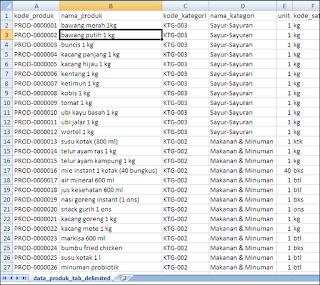
- Selesai.
~~ Terima Kasih ~~
SUmber : Belajar Excel

















0 komentar:
Posting Komentar
Masukkan komentar anda. Bookmark halaman kami jika anda ingin melihat posting selanjutnyan :)